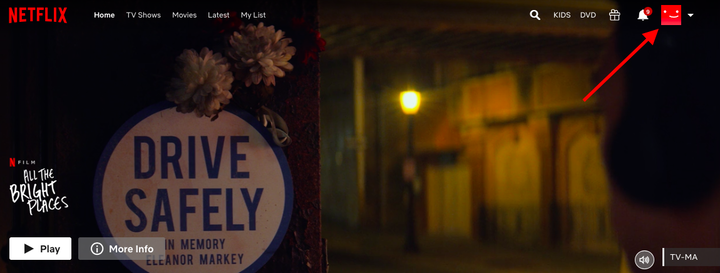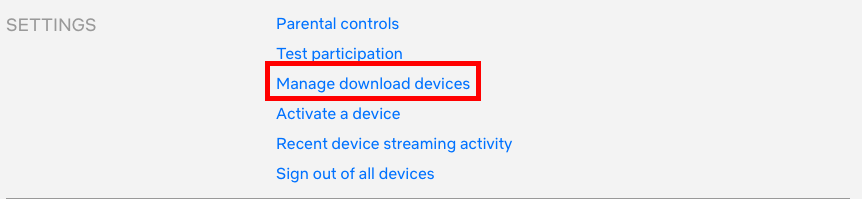Kuidas lähtestada oma Netflixi konto lauaarvutis või mobiiltelefonis
- Saate Netflixi konto lähtestada, desaktiveerides ja uuesti aktiveerides arvutis olevad seadmed.
- Netflixi konto saate lähtestada ka mobiilseadmes, kustutades rakenduse ja seejärel installides selle uuesti.
Kui teil on Netflixiga probleeme
, sageli lahendab probleemi seadme väljalülitamine ja seejärel taaskäivitamine.
Kui probleem ikka ei lahene, toimib sageli Netflixi rakenduse kustutamine ja seejärel uuesti installimine mobiilseadmesse. Uuesti installimiseks valige App Store'ist või Google Play poest Netflixi rakendus.
Kui teil on arvutis probleeme Netflixiga, peate selle lähtestamiseks sisse logima oma Netflixi kontole, desaktiveerides ja uuesti aktiveerides.
Siit saate teada, kuidas oma Netflixi konto lähtestada.
Kuidas lähtestada arvutis olevate seadmete Netflixi konto
1. Logige arvutis või Macis Netflixi sisse. Valige oma profiil.
2. Klõpsake paremas ülanurgas oma profiilipilti. Ilmub rippmenüü. Valige "Konto".
Klõpsake oma profiilil.
3. Kerige umbes poolel teel alla ja seejärel valige „Halda allalaadimisseadmeid".
Valige "Halda allalaadimisseadmeid".
4. Kui olete seadmeid alla laadinud, saate konto desaktiveerimiseks valida „Deaktiveeri”. Seadmel ei lubata enam filme ja saateid voogesitada.
5. Konto lehele naasmiseks klõpsake nuppu Tagasi. Valige "Aktiveeri seade". Siit palutakse teil aktiveerimiskoodi hankimiseks järgida seadmes olevaid juhiseid. Pange tähele, et nii arvuti kui ka seade peavad olema Internetiga ühendatud.
6. Koodi sisestamine ja seadme aktiveerimine lähtestab teie voogesituse
ühendus.
Netflixi konto lähtestamine mobiilseadmes
Netflixi konto lähtestamiseks mobiilseadmes soovite Netflixi rakenduse kustutada ja uuesti installida.
Kui kasutate iPhone'i, milles töötab iOS 13 või uuem, vajutage ja hoidke rakendust all ning seejärel valige kuvatavast menüüst "Kustuta rakendus". IPhone'is, milles töötab iOS 12 või varasem versioon, vajutage ja hoidke rakendust all ning vajutage selle kustutamiseks paremas ülanurgas kuvatavat nuppu X. Seejärel laadige lihtsalt Netflixi rakendus App Store'ist uuesti alla.
Kui soovite rakenduse oma Androidis kustutada, toimige järgmiselt.
1 Avage "Seaded" ja seejärel "Rakendused ja teatised".
2 Valige "Kuva kõik rakendused".
3 Kerige alla Netflixi rakenduseni, puudutage seda ja seejärel nuppu Uninstall.